

На сегодняшний день технология создания жестких дисков намного шагнула вперед, предлагая пользователям накопители гигантских размеров — до нескольких тысяч ГБ, среди которых наиболее популярны жесткие диски емкостью от 2 до 4 ТБ.
Единственной проблемой такого изобилия свободного места на компьютере у большинства пользователей является прекращение слежения за объемом хранящихся данных и, в следствие этого, неожиданное переполнение жестких дисков — в этом случае поможет только наведение порядка в файлах и поиск дубликатов файлов.
Благодаря высокой скорости соединения с интернетом загрузка любых файлов уже не проблема и является обыденным делом. Исходя из этого, жесткий диск постепенно заполняется различным контентом: видеоклипами, фильмами различного качества, фотографиями, музыкой, документами и другими данными. Со временем во всех этих файлах становится трудно ориентироваться особенно тогда, когда файлы раскиданы по разным папкам с бессмысленными названиями.
Как навести порядок в компьютере? Должен знать каждый!
Нередки случаи хранения нескольких копий различных файлов, о которых пользователь может даже не подозревать. Бывает еще такое, что, при редактировании фотографий в графических редакторах, они сохраняют резервную копию оригинального изображения без ведома пользователя — таким может похвалиться программа ACDSee.
Чтобы не допустить переполоха среди файлов и накапливания мусора на жестком диске, необходимо заранее позаботиться о структурированном хранении всех данных на накопителе, а также следует вести список хранящихся файлов, если вы собираете в коллекцию альбомы исполнителей, фильмы определенного жанра и многое другое. Но если вы уже докатились до каламбура в файловой системе, мы подскажем вам как навести порядок в файлах на вашем компьютере.
Существует множество способов и стратегий наведения порядка в файлах на компьютере. В свою очередь мы приведем одну стратегию, которая, на наш взгляд, является самой оптимальной и действенной. И в данной, первой части, публикаций на тему наведения порядка в файлах мы коснемся поиска дубликатов файлов.
WinDirStat. #
С помощью бесплатной программы WinDirStat можно с легкостью узнать и проанализировать какие файлы занимают больше всего дискового пространства на жестком диске. Данная утилита предоставляет удобную статистику использования места на жестком диске файлами различного типа.
В нижней части окна программы расположена своеобразная мозаика из разноцветных блоков. Цвет каждого блока зависит от типа файлов, а размер блока — от количества занимаемого места (чем больше блок, тем больше размер файлов данного типа).
Кроме просмотра статистики в программе WinDirStat можно осуществить удаление больших файлов, которые занимают значительную часть дискового пространства.
Скачать WinDirStat можно для компьютеров только с операционной системой Windows.
Auslogics Duplicate File Finder. #
Программа Auslogics Duplicate File Finder позволит отыскать на любом носителе информации (например, жесткий диск, флешка, карта памяти) дубликаты файлов и в последующем избавиться от них, удалив прямо из окна программы.

Утилита способна находить копии файлов различных типов: аудио, видео, изображения, архивы и исполняемые файлы.
Программа при поиске дубликатов файлов использует алгоритм MD5, который позволяет находить эти самые копии файлов с разными атрибутами (названия, даты создания и пр.).
Рекомендуем вам скачать Auslogics Duplicate File Finder, как самую популярную программу для поиска копий файлов.
Duplicate File Remover. #
Duplicate File Remover — еще одна программа, которая предназначена для поиска дубликатов файлов различных типов. Помимо поиска программа может удалить, переместить или скопировать файлы в выбранную категорию по вашему желанию.

Используемый программой Duplicate File Remover алгоритм позволяет находить дубликаты текстовых документов, аудио, видео, изображений и других типов файлов со 100%-й точностью.
Список найденных копий можно отсортировать и экспортировать в HTML-отчет.
Пожалуй, единственным минусом данной утилиты является ее условно-бесплатная лицензия, но, в любом случае, стоит скачать Duplicate File Remover с бесплатным пробным периодом 30 дней.
Кроме представленных выше программ для поиска дубликатов файлов существуют и другие.
Например, Anti-Twin — использует тот же самый побайтовый алгоритм сравнения файлов, что и программа Duplicate File Remover. Позволяет находить копии текстовых документов, аудио и видео файлов, изображений и других типов файлов. По завершению поиска и анализа файлов дубликаты можно удалить прямо из окна программы.

Программа VisiPics заточена специально для поиска изображений. Производит поиск фотографий по содержимому, способна найти одно и то же изображение с разными разрешениями. Процентное отношение степени совпадения файлов можно регулировать вручную.


Знайте, что избавление от дубликатов файлов имеет только положительные стороны, а именно: освобождение дискового пространства от мусора, повышение производительности компьютера, ускорение дефрагментации файловой системы и уменьшение времени сканирования компьютера на вирусы.
Обращаем внимание на то, что данным программам доверять можно, но не на все 100%. Программа редко, но может, ошибочно посчитать дубликатом совсем не подходящий под эти условия файл, который может оказаться важным для вас. При соответствующем подходе и аккуратном использовании программ для поиска дубликатов файлов эти полезные утилиты станут вашими хорошими помощниками в генеральной уборке файловой системы компьютера.
Источник: monobit.ru
Скачать органайзер для ПК

Органайзер — программа для наведения порядка ваших дел, а навести порядок сейчас требуется каждому человеку. Это происходит из-за того, что самому заниматься организацией своих дел на деле оказывается сложно. Причиной этому является отсуствие системы или алгоритма, который бы помог справиться с этой задачей. Но есть решение в специализированных приложениях, таких как органайзер.
Органайзер LeaderTask
Работать над порядком в делах нам требуется не только в собственной жизни, но и также в рабочих моментах и поэтому органайзер используется как для личных, так и для рабочих задач. Он подходит для управления разными задачами, которые касаются лично вас, или же для управления деловыми задачами в компании. В нём вы можете вести одновременно несколько проектов (даже рабочие и личные одновременно). А для руководителей такая программа станет спасательным кругом, когда те, начинают тонуть в рабочих процессах, ведь мы понимаем, что контролировать работу персонала и все это систематизировать вручную — нелегкая работа.
LeaderTask на ПК
Так что же умеет планировщик, который можно скачать на ваш компьютер?
- Управление делами и проектами
- Ведение нескольких проектов
- Контроль работы персонала
- Управление компанией
А теперь разберем функционал планировщика детально. Когда вы работаете лично со своими задачами это один набор инструментов, когда вы управляете процессами компании — другой, начнем с первого.
Организация личных дел
- Ежедневник (расписание дня) + список задач на «Сегодня»
- Несколько видов напоминаний: (утренние и вечерние, стандартные и регулярные — для повторяющихся задач)
- Метки (разных цветов), а также раскрашивание задач любым цветом
- Файлы любого формата: изображения, архивы, ссылки, документы и др.
- Проекты для больших целей и планов
- Календарь, с возможностью просмотра в большом окне
- Заметки, чек-листы
.png)
В ежедневнике расположена шкала времени, это время зависит от настроек рабочего дня, которое можно установить самим.
Утренние и вечерние уведомления — это напоминания, которое тоже будет необходимо настроить. Утренние вы настраиваете, в какое время начинается ваш рабочий день, а вечерние — в какое время вы заканчиваете работу со своими делами, и после установки, утром вам планировщик будет сообщать сколько задач предстоит на сегодня, а вечером — сколько задач уже выполнено.
Цветные метки и цвета для задач помогут обозначить приоритетность задач, используйте метки по умолчанию или создавайте свои, тоже самое можно выполнить и с настройками заливки цветом.
Файлы отправляются в задачу и даже если задача будет завершена, эти данные находятся с помощью команды поиска.
Проекты являются хорошим портфелем для больших задач. В них создаются подпроекты, задачи и подзадачи. Но подзадачи можно создавать и в обычном списке дел.
В календаре выбираем число на любую дату и создаем задачи. Открываем календарь в большом окне для нашего удобства или же выбираем период дней и просматриваем, какие планы у нас имеются на эти числа.
Заметки и чек-листы ведутся в самой задаче и являются хорошими помощниками для пояснения задачи.
Достижение целей в ЛидерТаск
Если задачи не выполнены в срок, им присваивается статус «Просрочено» и все задачи с таким статусом переносятся на «Сегодня», если их не успели сделать вчера.
Статусы выполнения задач помогают понимать, над чем сейчас работаем и что еще не начинали. В программе имеется набор статусов: «Не началось», «В работе», «Отложено», «Отменено»,»Завершено», «Готовок сдаче», «Отправка на доработку». Несколько статусов из этого списка относятся к управлению задачами в компании.
Архив завершенных задач показывает выполненные цели и стимулирует для решения новых, демонстрируя в списке количество побед.
(7).png)
Преимущества работы в ЛидерТаск на ПК
- Большой плюс для тех, кто работает с электронными письмами, в LeaderTask можно создавать задачи прямо из самой почты. Делается это очень быстро и просто.
- Если требуется сохранить ссылку или скриншот в пару кликов — инструмент планировщика поможет в этом с помощью команды создания задач прямо из браузера.
- Печать данных из программы — еще одно преимущество, когда необходимо видеть задачи в бумажном варианте.
Большой набор команд для персонального использования и помимо всего этого, все данные можно синхронизировать и работать с ними даже без доступа к интернету.
Помощь в управлении компанией
Весь персонал в одной программе, здесь можно создавать отделы, видеть руководителей и всех сотрудников. Имеются поручения и перепоручения задач. Статусы выполнения задач для персонала и статусы для осуществления контроля, также руководители могут просматривать задачи сотрудников.
Командная работа в общих проектах, предоставление доступа к проектам, задачам и файлам. Внесение комментариев в задачу и других изменений. Весь остальной функционал совпадает с инструментами для персонального использования.
Чтобы увидеть все достоинства планировщика, необходимо использовать его в своих целях на практике, читать можно много и это будет поверхностное понимание. Предлагаем скачать бесплатную версию LeaderTask и сделать свои выводы о нём.
Источник: www.leadertask.ru
Программа для наведения порядка на рабочем столе
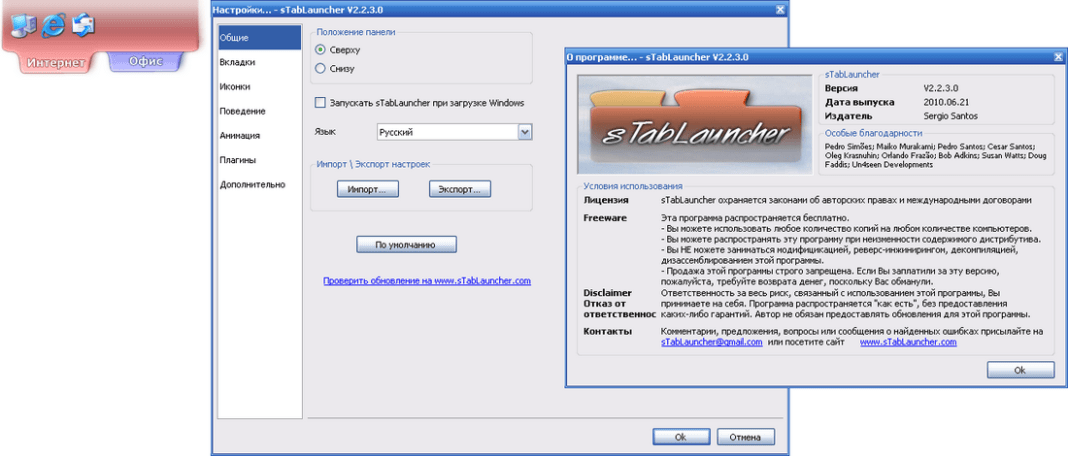
sTabLauncher – многофункциональная док-панель для операционных систем семейства Microsoft Windows.
sTabLauncher позволит вам создать удобную дополнительную панель, с помощью которой вы сможете быстро открыть любимые вами приложения, например для восстановления данных, программы или другой разнообразный контент, хранящийся на вашем компьютере.
sTabLauncher позволит вам на одной панели создавать множество дополнительных вкладок, при этом на каждой из них вы сможете разместить неограниченное количество (разумеется в пределах, которое сможет вам позволить разрешение вашего монитора) ярлыков и новых объектов.
Для этого вам потребуется всего-навсего перетащить их на панель с помощью курсора мыши. Помимо этого, дополнительные ярлыки, приложения и программы на панель, вы сможете добавить через опцию настроек программы, добраться до которых можно через контекстное меню sTabLauncher.
Также программа sTabLauncher имеет массу настроек в своем функционале, вы сможете управлять ее внешним видом и возможностями в зависимости от собственных предпочтений.
Так, например вы сможете включить анимацию на док-панели, если ресурсы вашего компьютера позволяют это сделать, или же наоборот отключить её, изменить цвет и размер панели, установить необходимый уровень прозрачности, форму, подключить дополнительные иконки и т. д. и т. п.
При этом трудностей с настройками у вас не возникнет, так как программа sTabLauncher полностью локализована.
Примечание
Программа sTabLauncher работает со всеми популярными версиями операционных систем семейства Microsoft Windows, в том числе и в Microsoft Windows 8, однако для полного её функционирования вам потребуется Microsoft .NET Framework 2.0.
В ходе установки программы необходимо:
1. Microsoft .NET Framework 2.0 можно скачать здесь.
2. В Windows 8 или 10 включите .NET Framework 2.0, используя меню функций Windows. Просто найдите функции Windows и выполните «Панель управления» — «Программы и компоненты» — «Включение или отключение компонентов Windows». Включите «.NET Framework 3.5 (включая .NET 2.0 и 3.0)» и «.NET Framework 4.7, нажмите « ОК».
3. Затем можно продолжить с установкой sTabLauncher.
Ссылки:
Источник: vichivisam.ru